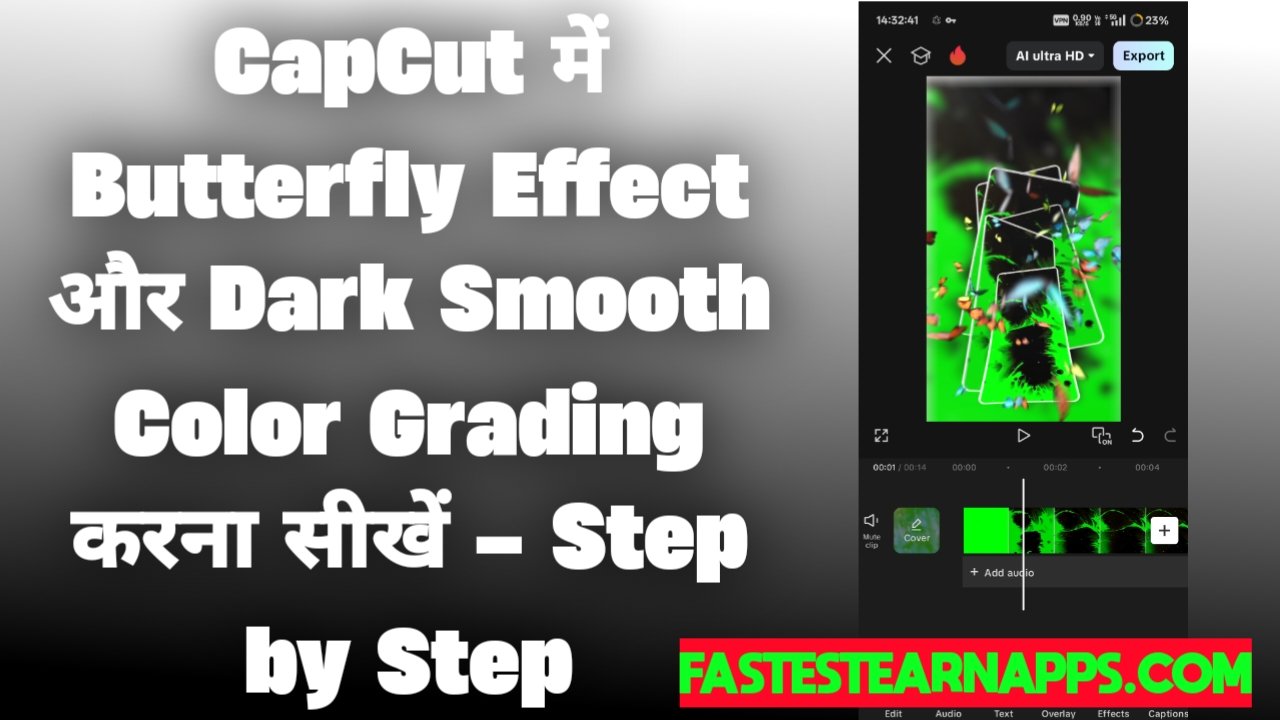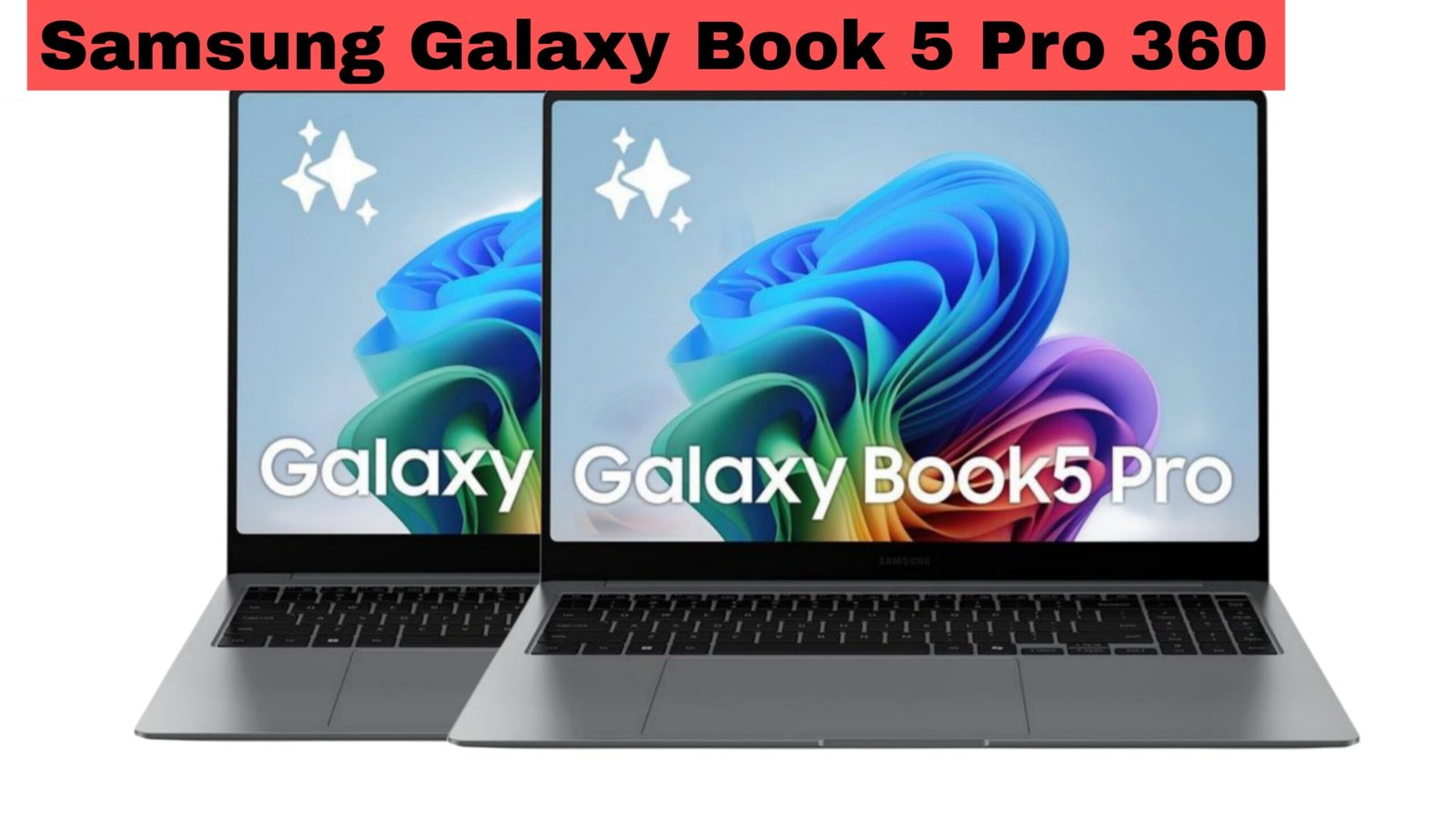कैसे हो दोस्तों? आजकल Instagram पर एक तरह की cinematic Butterfly Effect वीडियो बहुत ज़्यादा ट्रेंड कर रही है। आपने भी कहीं न कहीं ऐसी वीडियो ज़रूर देखी होगी। तो दोस्तों, मैंने अपने चैनल पर इस पर दो वीडियो बनाए हैं जिसमें मैंने आपको बताया था कि Butterfly Effect का इस्तेमाल कैसे करें और साथ में एडिटिंग भी सिखाई थी। लेकिन बहुत सारे भाई लोगों को CPK में दिक्कत आ रही है कि उनके एप में Butterfly Effect दिख नहीं रहा। इस प्रॉब्लम का पूरा समाधान मैं वीडियो के आखिर में बताऊंगा।
Dark Smooth Color Grading करना
लेकिन अभी मैं आपको सिखाने वाला हूँ कि आप कुछ इस तरह की डार्क स्मूद कलर ग्रेडिंग कैसे कर सकते हैं। क्योंकि आपने Instagram पर उस भाई की वीडियो देखी ही होगी, जिसमें ऐसा जबरदस्त कलर ग्रेडिंग किया गया है। साथ ही, जैसा टेक्स्ट एडिटिंग उस वीडियो में हो रहा है, वो भी बताऊंगा — कौन सा फ़ॉन्ट इस्तेमाल करना है, एनिमेशन लगाना है या नहीं। CapCut में बहुत सारी नई चीज़ें आई हैं, और मैं आपको एक-एक करके सबकुछ बताऊंगा। इसलिए वीडियो को आखिर तक ज़रूर देखना।
वीडियो शूटिंग की तैयारी kare
तो चलिए शुरू करते हैं। सबसे पहले तो हमनें ये वीडियो Samsung मोबाइल से 1080P में शूट किया है। आपको भी इसी तरह 4 से 5 क्लिप्स शूट करने हैं। अगर आप पूरी शूटिंग देखना चाहते हैं तो मेरे एक दूसरे वीडियो में जाकर देख सकते हैं कि कैसे मैंने लाइव शूट किया।
CapCut में प्रोजेक्ट बनाना
- CapCut → New Project → क्लिप ऐड करें
- म्यूट ऑप्शन बंद करें
- ज़रूरत के हिसाब से ट्रिम करें
अब CapCut ऐप खोलो और ‘नया प्रोजेक्ट’ पर क्लिक करो। अपनी पहली क्लिप यहाँ ऐड करो। वीडियो का साउंड म्यूट लिखा आएगा, तो उसे अनम्यूट कर दो। अब आप जो भी बोल रहे थे शूटिंग के समय, वो सब बंद हो जाएगा। फिर उस हिस्से को ट्रिम करो जहाँ पर जैसे वो भाई गर्दन झुकाता है।
Sound ऐड करना और Beat Mark लगाना
अब साउंड ऐड करना है। साउंड पर क्लिक करो, आइकन पर जाकर साउंड ऐड कर लो। जो साउंड हम यूज़ कर रहे हैं, वो मैं अपने Instagram ब्रॉडकास्ट चैनल पर दे दूंगा, वहाँ से डाउनलोड कर लेना। उसका लिंक डिस्क्रिप्शन में मिल जाएगा।
Song में beat को ऐड करना
अब बीट मार्क ऐड करने हैं। अगर आप खुद से करना चाहते हो तो साउंड सुनकर कर सकते हैं, नहीं तो मेरी तरह करना चाहो तो मैं तरीका बता रहा हूँ। Overlay पर क्लिक करो, ऐड Overlay पर जाओ और एक वीडियो ऐड करो जो मैं आपको दूंगा। उसे रोटेट करके छोटा करो और स्क्रीन पर किसी एक कोने में रख दो। फिर साउंड में जाकर ‘Beats’ पर क्लिक करो और उस वीडियो को देखकर जहां-जहां क्लिप चेंज हो रही है, वहाँ-वहाँ बीट मार्क डाल दो।
Slow Motion Apply करना
अब उस Overlay वीडियो को डिलीट कर दो और अपनी सभी क्लिप्स ऐड करो। फिर उनमें स्लो मोशन लगाना है। स्पीड में जाकर Curve पर क्लिक करो और Custom 1 यूज़ करो। उसके अंदर थोड़ा आगे बढ़कर बीट्स ऐड करो और प्वाइंट को नीचे खींचकर स्लो मोशन बनाओ। अगर एक बार में समझ नहीं आया तो वीडियो को दोबारा देखो, अच्छे से समझ आएगा।
Glow Effect का इस्तेमाल
मैं अपने वीडियो में स्मूद स्लो मोशन नहीं लगाता क्योंकि उससे क्वालिटी थोड़ी कम हो जाती है, लेकिन आप चाहें तो लगा सकते हैं। अब Glow Effect लगाना है। Video Effects में जाओ, और ‘Colorless Flash’ नाम का इफेक्ट लगाओ। उसका कलर 42, रैंक 43 और ग्लो 46 पर सेट करो। स्पीड थोड़ी कम रखो। इससे वीडियो में बहुत अच्छा इफेक्ट आएगा।
कैपकट में texture ऑप्शन में जाए
अब Filter लगाना है। जो बड़े क्रिएटर्स यूज़ करते हैं, वही वाला। पहले Texture में जाकर एक फ़िल्टर चुनो और उसकी मात्रा 70 रखो। फिर दूसरा Filter ऐड करो और उसकी मात्रा लगभग 50 रखो। इससे वीडियो का डार्क टोन बन जाएगा। लेकिन ये ध्यान देना कि ये फ़िल्टर पेड़-पौधों वाले लोकेशन पर ज्यादा अच्छा लगता है।
Text Writing और Styling
अब टेक्स्ट एडिटिंग करनी है। सबसे पहले साउंड सुनो और उस हिसाब से टेक्स्ट ऐड करो। जैसे “I really really miss you” टाइप करो, कुछ अच्छे emojis लगाओ, जैसे वगैरह। कलर स्टाइल में जाकर टेक्स्ट का कलर ब्लैक रखो, खासकर अगर बैकग्राउंड लाइट हो। अच्छे फ़ॉन्ट्स में से एक चुनो जो आपके वीडियो पर अच्छा लगे।
Trending Font और Colors
फिर साउंड के मुताबिक जैसे “तेरी खुशबू” आता है तो टेक्स्ट एडिट को उसी हिसाब से ट्रिम करो और उस हिस्से पर ऐड करो। टेक्स्ट का कलर रेड या येलो में रखो। चाहो तो शैडो भी ऐड कर सकते हो। अब फिर से टेक्स्ट एड करो जैसे “Oh oh” और एक अच्छा सा इमोजी लगाओ। कलर ब्लैक रखो और कोई अच्छा सा फ़ॉन्ट चुनो। नीचे ऐड कर दो ताकि वो aesthetic लगे।
Lyrics के अनुसार Text लगाना
इसके बाद Text Animation लगाओ। पहले टेक्स्ट पर In और Out एनिमेशन लगाओ — जैसा कि मैंने बताया। फिर जहां-जहां बीट कट किया है, वहां ट्रांजिशन लगाओ। आपको कई सारे ट्रांजिशन मिल जाएंगे, जो अच्छा लगे वो यूज़ करो।
Butterfly Effect कैसे लगाएं CapCut में
अब Butterfly Effect की बात करें तो, अगर वो आपके CapCut में नहीं दिख रहा है तो मैंने उसके लिए भी एक वीडियो बनाया है। Telegram चैनल पर वो वीडियो मिल जाएगा जिसमें बताया गया है
Conclusion
इस आर्टिकल के माध्यम से आप से सीख सकते है कि Instagram पर ट्रेंड कर रही Butterfly Effect Cinematic वीडियो को CapCut ऐप की मदद से स्टेप-बाय-स्टेप एडिट किया जा सकता है। इस वीडियो में न सिर्फ Butterfly Effect का सही इस्तेमाल बताया गया, बल्कि साथ ही आपको dark smooth color grading, slow motion, beat Mark और text animation जैसी एडिटिंग तकनीकों को भी विस्तार से समझाया गया